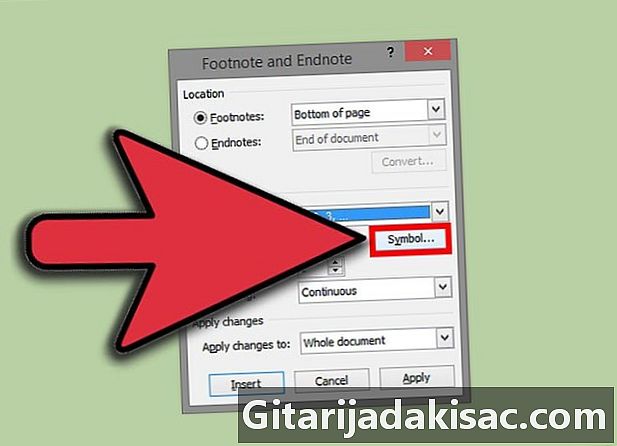
Contenido
- etapas
- Método 1 Word 2007/2010/2013 (para Windows)
- Método 2 de Word 2011 (en Mac)
- Método 3 Word 2003 (en Windows) o Word 2004/2008 (en Mac)
Las notas al pie de página le permiten citar fuentes de información o detallar un concepto sin tener que desviarse de la e principal. El procesamiento de Microsoft Word facilita la administración de las notas al pie al indexarlas automáticamente y asignarles un espacio que se ajuste dinámicamente de acuerdo con la cantidad de e que se colocará en ellas. Dele a su documento una apariencia profesional mediante el uso estratégico de notas al pie de página para aclarar información y dar crédito a sus fuentes.
etapas
Método 1 Word 2007/2010/2013 (para Windows)
-

Haga clic en la pestaña referencias. Se encuentra en la parte superior de la ventana, generalmente entre "Diseño" y "Correo directo". Le brinda la posibilidad de insertar varias herramientas de SEO, como una tabla de contenido, notas al pie, notas al final, citas, subtítulos y más. -
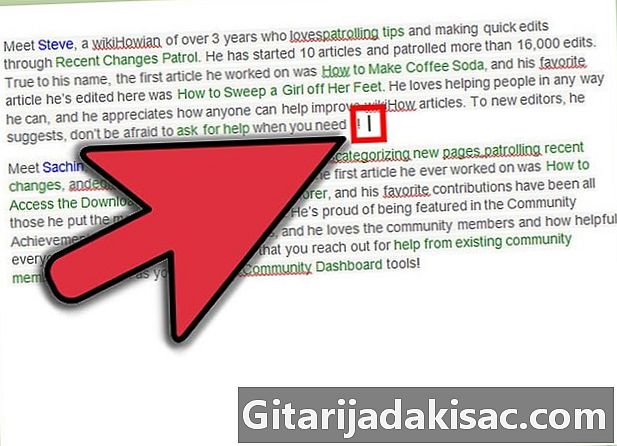
Coloque el cursor donde desee mostrar la nota al pie. Por defecto, las notas al pie se indexarán con un número de superíndice, que es automático. Coloque el cursor donde desea que aparezca el número de índice. -
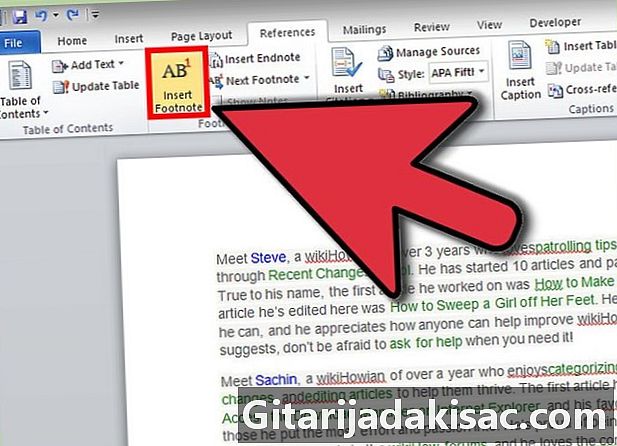
Haga clic en el botón Insertar una nota al pie. Se encuentra en la sección "Notas al pie" del longlet titulado "Referencias". Se insertará el número de índice de la nota y se agregará una barra separadora en la parte inferior de la página. Su cursor se moverá automáticamente al comienzo de la nota al pie para que pueda escribirla.- Una nota final es equivalente a una nota al pie, pero la e de la nota se colocará al final del documento. Las notas finales están numeradas por defecto con números romanos (i, ii, iii, etc.).
- Puede presionar alternativamente Ctrl+alt+F para crear una nota al pie o Ctrl+alt+D para crear una nota final de e.
-
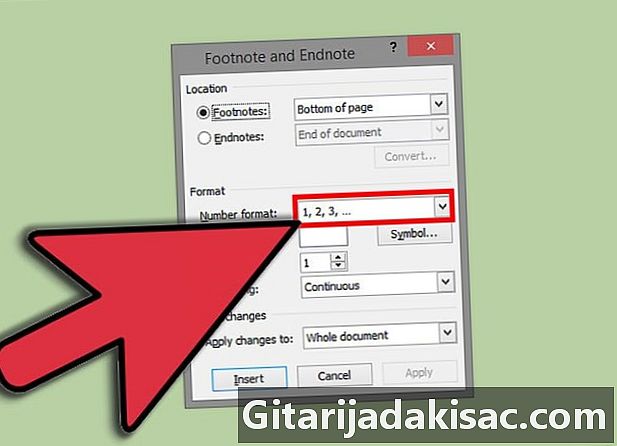
Restablezca la numeración de sus notas al pie. La numeración de sus notas será predeterminada por defecto en todo su documento. Puede cambiar esto para que la numeración se restablezca al comienzo de cada página o sección de su documento.- Haga clic en el botón menú en la esquina inferior derecha de la sección "Notas al pie". Esto abrirá una ventana de diálogo titulada "Notas al pie y fin del documento". En la sección "Formato", abra el menú desplegable titulado numeración para determinar cuándo desea restablecer la numeración de las notas.
- Puede insertar saltos de sección en su documento haciendo clic en una pestaña Disposición, entonces el botón saltos en la sección "Configuración de la página" y seleccionando el tipo de salto que desea implementar. Además de cambiar la forma en que se numeran las notas, los saltos de sección son útiles para cambiar el diseño de una parte específica de un documento.
-
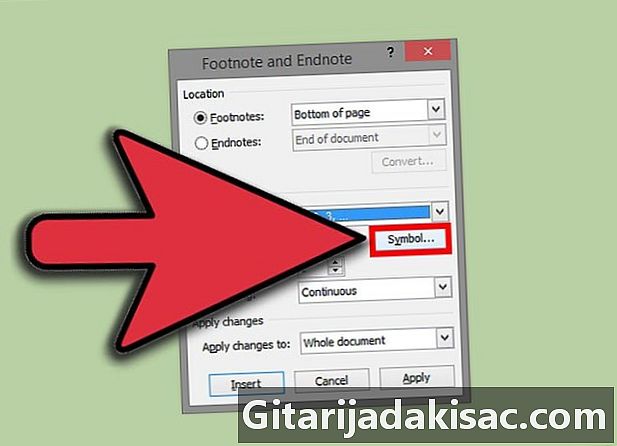
Cambia el formato de tu nota al pie. Al modificar las opciones en el cuadro de diálogo "Notas al pie y notas al final", puede elegir usar símbolos en lugar de números, colocar notas al pie justo después de la e donde se hace referencia en lugar de en la parte inferior de la página. página o comenzar a numerar desde un número diferente. Haga clic en el botón menú en la esquina inferior derecha de la sección "Notas al pie" para este diálogo.- Haga clic en Símbolo ... para elegir un símbolo del menú. Puede seleccionar cualquier carácter en cualquier fuente, incluso si la fuente "Símbolos" se abre de forma predeterminada.
Método 2 de Word 2011 (en Mac)
-

Cambie al diseño de impresión. Haga clic en Viendo luego seleccione Vista previa de impresión. -
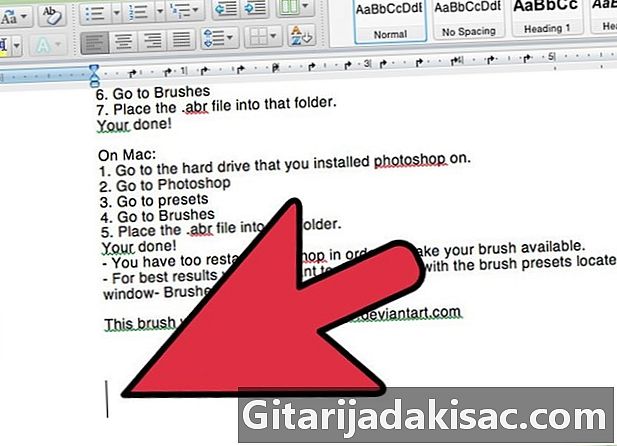
Coloque el cursor donde desea mostrar la nota al pie. Su referencia aparecerá en el cursor, así que colóquela al final de la e para la que desea crear una nota de referencia. -

Insertar la nota al pie. Haga clic en la pestaña Elementos de documentos, luego haga clic en el botón Nota al pie en la sección "Cotizaciones". Se insertará una nota como un número de superíndice en la ubicación de su cursor y se lo dirigirá automáticamente a la sección de escritura electrónica de la nota para ingresar el contenido. La e de la nota se ubicará en la parte inferior de la página donde se inserta su referencia y se separa del resto de la página mediante una línea.- También puedes presionar ⌘ Cmd+⌥ Optar+F para crear una nota al pie o ⌘ Cmd+⌥ Optar+E para crear una nota final
-

Cambia el formato de tu nota al pie. Al modificar las opciones en el cuadro de diálogo "Notas al pie y al final del documento", puede optar por usar símbolos en lugar de números, colocar notas al pie justo después de la e en lugar de en la parte inferior de la página, o comenzar indexación desde un número diferente. Haga clic en inserto luego seleccione Nota al pie.- Haga clic en Símbolo ... para elegir un símbolo del menú. Puede seleccionar cualquier carácter en cualquier fuente, incluso si la fuente "Símbolos" se abre de forma predeterminada.
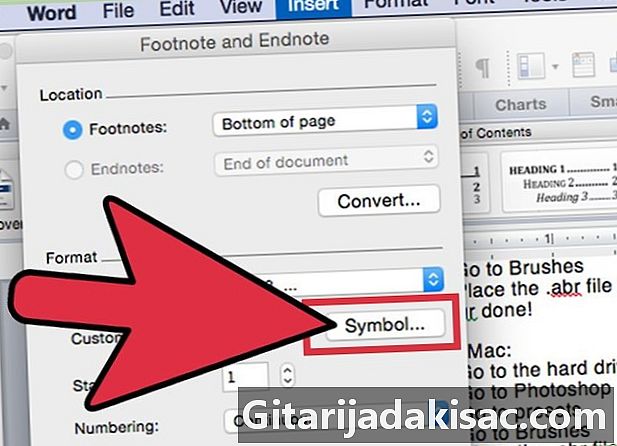
- El número de referencia asignado a cada nota al pie aumentará de manera predeterminada en todo el documento. Puede cambiar esta configuración para que la numeración se reinicie en cada página o cada sección cambie en el documento. En la seccion formato, use el menú desplegable numeración para elegir el lugar donde desea que se reinicien los números de nota.
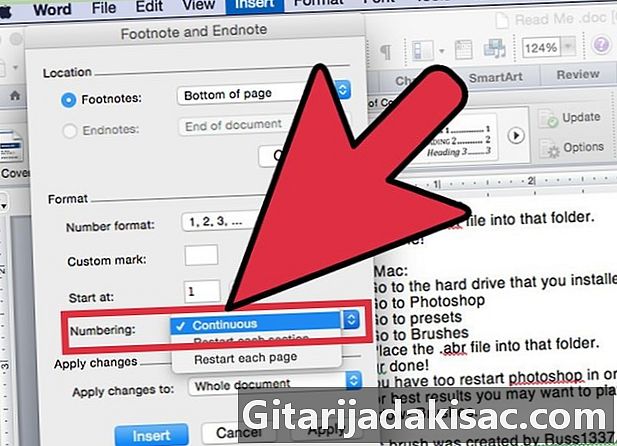
- Puede cambiar sus cambios del formato seleccionado a la sección actual o a todo el documento.
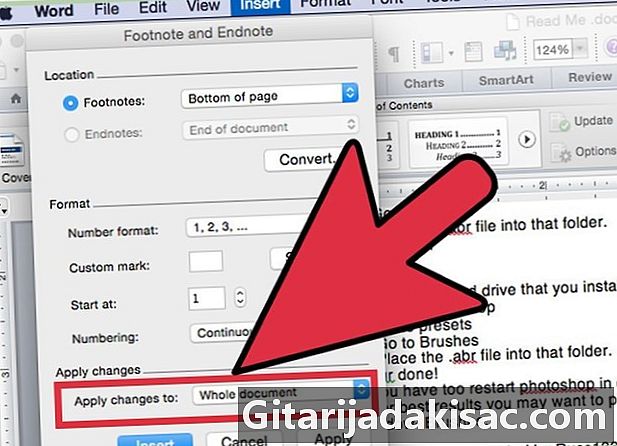
- Haga clic en Símbolo ... para elegir un símbolo del menú. Puede seleccionar cualquier carácter en cualquier fuente, incluso si la fuente "Símbolos" se abre de forma predeterminada.
Método 3 Word 2003 (en Windows) o Word 2004/2008 (en Mac)
-
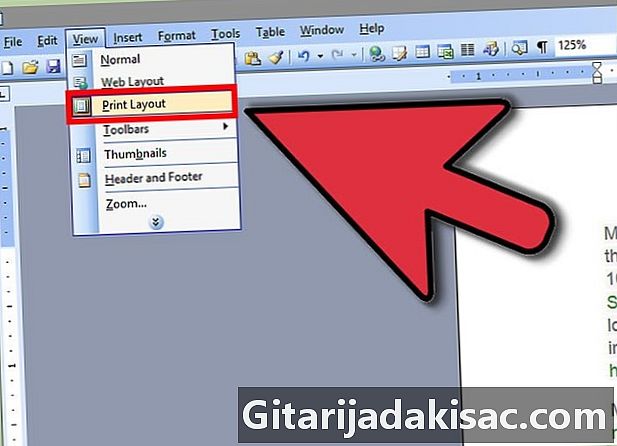
Cambie al diseño de impresión. Haga clic en Viendo luego seleccione Vista previa de impresión. -
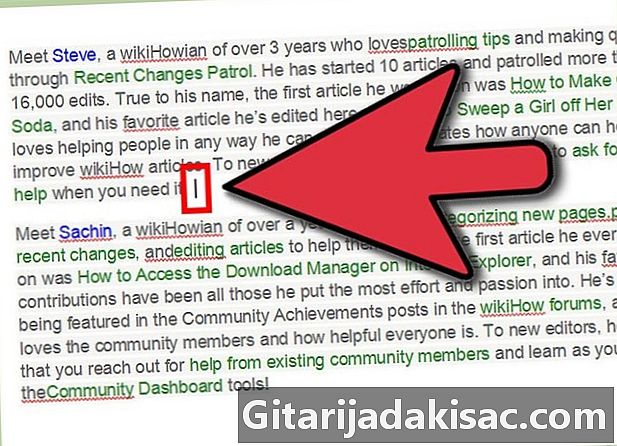
Coloque el cursor donde desea mostrar la nota al pie. Esto aparecerá en el cursor, así que colóquelo al final de la e para la que desea crear una nota de referencia. -

Insertar la nota al pie. Haga clic en inserto luego en referencia y sobre Nota al pie para abrir la ventana titulada "Notas al pie y fin del documento". seleccionar Nota al pie, luego elija la opción correspondiente a la numeración que desea aplicar. Puede elegir insertar un símbolo en particular o dejar que el programa numere automáticamente sus notas.- En Word 2004/2008, haga clic en inserto y luego en Nota al pie .
- En Windows, también puedes presionar Ctrl+alt+F para crear una nota al pie o Ctrl+alt+D para crear una nota final En Mac, presione simultáneamente ⌘ Cmd+⌥ Optar+F para crear una nota al pie o ⌘ Cmd+⌥ Optar+E para generar una nota final
-

Ingrese la e de su nota al pie. La referencia a su nueva nota se creará como un número de superíndice, luego se lo dirigirá automáticamente a la sección correspondiente a la e de la nota en la parte inferior de la página. Una vez que haya ingresado la e de su nota al pie, haga clic en su documento para continuar escribiendo la e principal.